Visi „Nokia“ prietaisai, palaikomi „iSync“, gali prisijunkite prie „Mac“ per „Bluetooth“. Tačiau tam tikri „Nokia“ prietaisų modeliai taip pat galibūti sinchronizuojami per USB kabelį, ne tik naudojant „Bluetooth“. Jei „iSync“ palaiko „Bluetooth“ ir USB ryšius su jūsų „Nokia“ prietaisu, galite pasirinkti, kurį ryšio metodą norite naudoti pradiniam nustatymui. Atlikite šiuos paprastus veiksmus, norėdami prijungti „Nokia“ telefoną prie jūsų „Mac“.
Prieš nustatydami „iSync“, įsitikinkite, kad jūsų „Nokia“ įrenginys ir „Mac“ yra suporuoti per „Bluetooth“.
Paleiskite „iSync“
Paleiskite „iSync“ programą „Mac“. Eikite į „Finder“ meniu > Eik > Programos > „iSync“.

Pridėti įrenginį
Pasirinkite Pridėti įrenginį iš „iSync“ meniu, tada iš sąrašo pasirinkite savo „Nokia“ įrenginį.
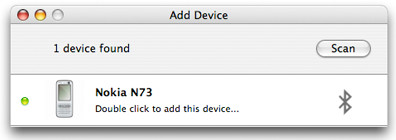
Sinchronizuokite savo duomenis
Dabar galite sinchronizuoti savo kalendorių ir kontaktinę informaciją.
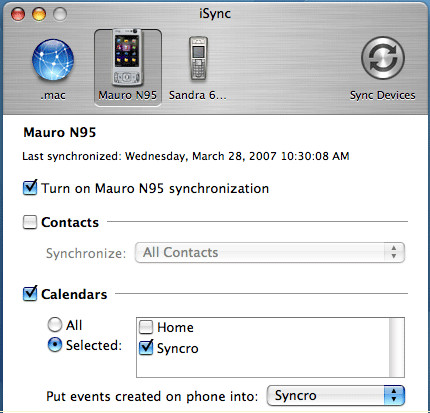
Telefono susiejimas su „Mac“
Norėdami susieti „Nokia“ įrenginį su „Mac“ per „Bluetooth“, įsitikinkite, kad „Mac“ yra įjungtas „Bluetooth“ ryšys.
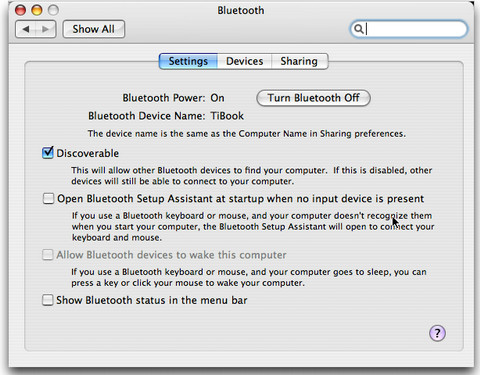
Taip pat turėsite įjungti „Bluetooth“ savo „Nokia“ įrenginyje. Paprastai nustatymai gali būti žemiau Prijunkite> Įrankiai arba Nustatymai priklausomai nuo jūsų „Nokia“ prietaiso.

„Mac“ kompiuteryje meniu juostoje pasirinkite „Bluetooth“ įrenginį iš „Bluetooth“ įrenginio. Jei meniu juostoje nematote „Bluetooth“ elemento, eikite į Sistemos nuostatos > „Bluetooth“ > Prietaisų ir spustelėkite Nustatykite naują įrenginį. „Bluetooth“ sąrankos asistentas dabar užpildys rašiklį. Spustelėkite Tęsti ir pasirinkite mobilųjį telefoną kaip įrenginio tipą.
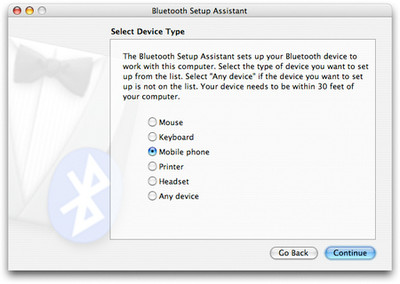
Dabar „Mac“ pradės ieškoti mobiliųjų telefonų. Kai sąraše pamatysite savo „Nokia“ įrenginio pavadinimą, pasirinkite jį ir spustelėkite Tęsti. Dabar jūsų „Mac“ rinks informaciją apie jūsų pasirinktą „Nokia“ įrenginį. Baigę spustelėkite Tęsti.
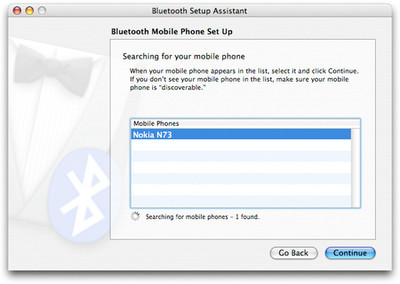
Dabar jūsų „Nokia“ įrenginys turėtų paprašyti prieigos rakto, kad prisijungtų prie jūsų „Mac“. Įveskite prisijungimo kodą, rodomą dialogo lange, ir priimkite ryšio užklausas iš savo „Nokia“ prietaiso.
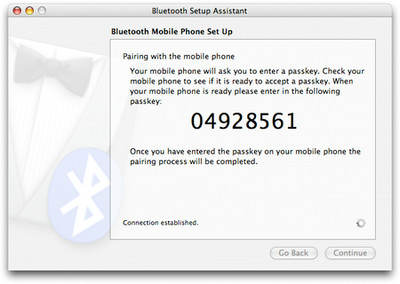
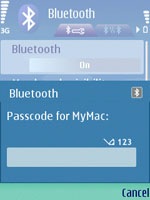
Pasirinkite paslaugas, kuriomis norite naudotisprietaisas, pažymėdamas langelius. Jei naudojate „iSync“ arba „Nokia Multimedia Transfer“, dabar baigėte suporuoti „Nokia“ įrenginį su „Mac“ ir galite paspausti Tęsti. Turėtumėte pamatyti patvirtinimo pranešimą, rodomą „Mac“.
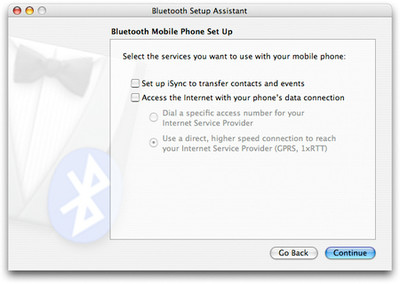
Tikiuosi, kad nepraleidau nė vieno žingsnio, praneškite mums apie savo atsiliepimus komentarų skiltyje.
Atnaujinti: Kadangi „iSync“ nebegalima naudoti „Mac“, čia yra alternatyva.













Komentarai